最新要闻
- 天天滚动:手机App秒测血氧 能替代血氧仪吗?专家科普
- 世界微动态丨雅阁、CR-V均中招!本田中国召回近20万辆混动车 润滑油不够
- 过去一年都听过什么歌?网易云音乐2022年度听歌报告正式上线
- 环球关注:汉仪字库定制打造!钉钉进步体来了:永久免费商用
- 【全球快播报】NASA分享火星冬天航拍照片:色彩斑斓、唯美壮阔
- 关注:李子柒与微念达成和解 断更500多天的“她”何时回归?
- 焦点日报:Epic免费送《死亡搁浅》导剪版变标准版后续:官方删除道歉微博
- 环球关注:你在干啥?2022年中国人每天用手机时长创新高:都在狂刷视频、玩游戏等
- 百事通!Redmi K60把国产2K OLED屏从不可能变成现实:这过程很痛苦很艰辛
- 全球观点:苹果市值一夜蒸发约4431亿元 曝其有意砍价iPhone供应链 确保自己利润
- 热点聚焦:笔记本SSD普及率今年已达92%:机械硬盘凉凉了
- PC硬件机能榨干的日子一去不返!显卡危机不会再有了
- 【环球报资讯】机箱接口套路多 这些小知识你都知道吗?
- 【焦点热闻】设计时速250公里!银兰高铁全线开通运营:最快3小时可达
- 暴降千元性价比还是低!苹果欲放弃iPhone 14销售最差机型:你会买Plus吗
- 委员建议禁放烟花改为限时燃放 网友争议是否污染环境:多地明确禁放
广告
手机

iphone11大小尺寸是多少?苹果iPhone11和iPhone13的区别是什么?

警方通报辅警执法直播中被撞飞:犯罪嫌疑人已投案
- iphone11大小尺寸是多少?苹果iPhone11和iPhone13的区别是什么?
- 警方通报辅警执法直播中被撞飞:犯罪嫌疑人已投案
- 男子被关545天申国赔:获赔18万多 驳回精神抚慰金
- 3天内26名本土感染者,辽宁确诊人数已超安徽
- 广西柳州一男子因纠纷杀害三人后自首
- 洱海坠机4名机组人员被批准为烈士 数千干部群众悼念
家电
焦点要闻:特色功能(锐捷云桌面篇)
 【资料图】
【资料图】
(3) 将“启用IOV支持”设置为打开,保存并退出BIOS设置界面。
【操作步骤】(1) 双击“锐捷云坞”客户端,首次运行云坞,系统将自动检测用户的终端环境并展示配置信息,符合要求之后才 能进行下一步操作。环境最低配置要求为:CPU4核,内存8G,开启BIOS虚拟化设置,环境检测不符合要求 时需要用户根据不符合项修改终端设置,通过环境检测。(2) 环境检测通过后,点击<开始部署>。(3) 选择桌面类型,分为个人模式和终端模式:a、个人模式:需要帐号密码认证后才能登录云坞主机,适用于个人办公场景。b、终端模式:无需帐号密码,系统自动登录云坞主机,适用于图书馆等公用场景。(4) 若选择“个人模式”,则需要输入用户帐号,系统会根据绑定用户的云坞配置信息配置云坞客户端。若选择“终端模式”,则需要选择终端组,系统会根据绑定终端组的云坞配置信息配置云坞客户端。(5) 选择镜像来源,分为下载镜像和导入镜像:a、下载镜像:从服务器端下载镜像,等待镜像下载完成;b、导入镜像:用户网络环境较差时,部署人员可以从云办公管理平台[镜像管理]>>[应用镜像模板]菜单下载 云坞镜像到U盘或本地磁盘。找到对应基础镜像和差分镜像所在的文件夹选择导入,等待镜像导入完成。(6) 在如下界面,用户可勾选“立即启动”和“开启自启”,点击<完成>即为完成配置向导。4、登录云坞客户端云坞客户端个人模式下需要登录才能启动云坞主机。【前置条件】a、UOS/Kylin操作系统的计算机。b、已安装云坞客户端。【操作步骤】(1) 双击“锐捷云坞”客户端,个人模式输入用户名及密码和登录启动云坞主机,终端模式无需用户名和密码,将 自动启动云坞主机。用户登录成功后,会在桌面上刷新出当前应用主机已发布的带有“v”字的应用图标。(2) 启动远程应用。用户双击应用图标时,会先判断应用主机是否已经启动。若应用主机未启动会提示“资源申请中请稍候…”,等待应用主机启动。若应用主机已经启动,双击应用,则提示“应用启动中请稍后…”,直到应用成功打开。5、管理云应用【应用场景】 当管理员安装的云应用无法满足用户的需求时,云坞用户可以自行安装和发布所需应用。【前置条件】 UOS/Kylin操作系统上已安装云坞客户端。若未下载云坞客户端,可以在云办公管理平台登录页下载。云坞主机启动后会在桌面右下角新建托盘图标,右键托盘图标可以执行设备管理、设置、关于、刷新应用列表、云 应用管理和退出操作。(1)发布应用【操作步骤】1) 在Kylin/UOS桌面,打开浏览器,输入软件名称,并下载Windows版本的安装包(以微信为例)。2) 下载完成后,找到此安装包,双击安装包,开始安装。3) 安装完成后,桌面会显示刚安装的应用,用户可以双击此应用开始使用。(2)下架自发布应用【操作步骤】1) 在Kylin/UOS桌面上双击“应用发布”图标。2) 在弹出的[发布云应用]窗口中,在需要下架的处于“自发布”状态的应用,点击<下架>按钮。支持批量下架:勾选需下架的处于“自发布”状态的应用,点击列表上方的<下架>按钮。应用下架成功后状态更新为“已安装”。3) 在弹出的提示框中,点击<确定>按钮。 下架应用后,桌面上此云应用图标消失。6、其他功能(1)刷新应用列表【应用场景】 当桌面上未显示已发布应用时,用户可以刷新应用列表。【操作步骤】 右键底部任务栏的云坞客户端托盘,点击<刷新应用列表>按钮。刷新后,当前用户已发布应用会显示在桌面。(2)重定向外设设备【应用场景】 当用户需要控制外设设备的使用方式时,可以选择外设设备在本地桌面使用、在云应用使用或在本地桌面和云应用 中使用这三种方式。目前支持外设有U盘、Ukey、打印机和高拍仪等。【操作步骤】1) 在底部任务栏,右键云坞托盘图标,在列表中选择“设备管理”。2) 在列表中选择USB设备的使用模式。当选择“共享访问”,表示USB外设可以在云应用和本地桌面中同时使用。目前,仅存储设备和打印机支 持共享访问模式。当选择“云应用”,表示USB外设只在云应用中使用。当选择“本地桌面”,表示USB外设只在本地桌面中使用。(3)重启应用主机【应用场景】 当云坞主机出现卡顿或者无响应时,用户可以重启云坞主机。【操作步骤】1) 右键底部任务栏的云坞托盘,点击<设置>按钮2) 在[应用主机]页签中,点击<重启主机>按钮。(4)查看云坞客户端版本号右键底部任务栏的云坞客户端的托盘,点击<关于>按钮查看当前客户端版本号和运行平台信息。(5)修改服务器地址【应用场景】 为了管理员区分用户的云坞终端,用户可以自定义终端名称;当由于机房迁址等因素,云服务器地址变更时,用户 需要修改云坞客户端连接的服务器地址,才能被统一纳管。【操作步骤】1) 个人模式下在登录页面、公共模式下在启动云坞主机页面点击下方<设置>按钮。2) 在[设置]>>[基本配置]页面中修改终端名称、云服务器地址和开机自启的设置。(6) 配置云坞的网络模式和 IP 地址【应用场景】 当云坞主机的IP地址和用户网络IP地址冲突时,用户可以手动修改云坞主机的IP地址。当用户需要变更网络模式时, 可以根据实际情况选择NAT模式或者桥接模式。【操作步骤】1) 个人模式下在登录页面、公共模式下在启动云坞主机页面点击下方<设置>按钮。2) 在[设置]>>[网络配置]页面,修改云坞的网络模式和云坞主机IP地址。(7)开启镜像分发和制作镜像【应用场景】 当用户网络环境较差时,可以先在一台终端上下载镜像,再开启镜像分发功能,局域网内的其他未部署终端可以下 载此终端的镜像文件,提高终端下载镜像的效率。 医疗等生产业务场景,在制作镜像时,需要在各个设备安装外设驱动(如打印机驱动),制作比较困难。云坞支持制作镜像并回传到服务器,可以解决镜像制作和验证困难的问题。在终端上完成镜像编辑修改,并将镜像上传回服 务器,更新镜像模板。【操作步骤】1) 个人模式下在登录页面、公共模式下在启动云坞主机页面点击下方<设置>按钮。2) 在[设置]>>[高级配置]页面,分发镜像和提取镜像。(8)退出云坞右键底部任务栏的云坞客户端托盘,点击<退出>按钮。当用户需要使用云应用时,需先双击桌面上的云坞客户端 图标登录。更多UOS/Kylin操作系统使用云坞的方法,请详见以下2份用户手册RG-RCO_V5.4_R1X7 UOS系统云坞使用指导(V1.0).pdfRG-RCO_V5.4_R1X7 Kylin系统云坞使用指导(V1.0).pdf 这个功能很全面、很强大啊,不错、不错,功能越多运维的难度就会越小,这个我喜欢。今天就分享到这了哈。-

-
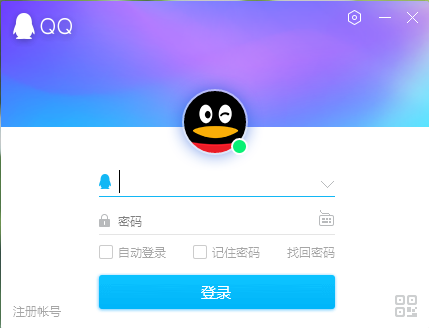
-

-

焦点要闻:特色功能(锐捷云桌面篇)
qq中毒了是什么原因?qq中毒了怎么办?
Win8系统如何关机?win8系统怎么连接wifi?
贝尔金路由器如何设置?贝尔金路由器怎么恢复出厂设置?
天天滚动:手机App秒测血氧 能替代血氧仪吗?专家科普
世界微动态丨雅阁、CR-V均中招!本田中国召回近20万辆混动车 润滑油不够
过去一年都听过什么歌?网易云音乐2022年度听歌报告正式上线
环球关注:汉仪字库定制打造!钉钉进步体来了:永久免费商用
【全球快播报】NASA分享火星冬天航拍照片:色彩斑斓、唯美壮阔
【爬虫实战项目】Python爬取Top100电影榜单数据保存本地(附源码)
【天天新要闻】说透IO多路复用模型
关注:李子柒与微念达成和解 断更500多天的“她”何时回归?
焦点日报:Epic免费送《死亡搁浅》导剪版变标准版后续:官方删除道歉微博
环球关注:你在干啥?2022年中国人每天用手机时长创新高:都在狂刷视频、玩游戏等
百事通!Redmi K60把国产2K OLED屏从不可能变成现实:这过程很痛苦很艰辛
全球观点:苹果市值一夜蒸发约4431亿元 曝其有意砍价iPhone供应链 确保自己利润
DirtyPipe(CVE-2022-0847)漏洞分析
热点聚焦:笔记本SSD普及率今年已达92%:机械硬盘凉凉了
PC硬件机能榨干的日子一去不返!显卡危机不会再有了
【环球报资讯】机箱接口套路多 这些小知识你都知道吗?
【焦点热闻】设计时速250公里!银兰高铁全线开通运营:最快3小时可达
暴降千元性价比还是低!苹果欲放弃iPhone 14销售最差机型:你会买Plus吗
委员建议禁放烟花改为限时燃放 网友争议是否污染环境:多地明确禁放
头条焦点:AMD机会来了?商家预售NV RTX 4070 Ti:售价最高8399元
天天快讯:把WSL安装到指定目录下的简易完美方法
环球热点!Azure 使用技巧
热推荐:卡梅隆急了!《阿凡达3》、《阿凡达4》已经开拍
焦点简讯:HTC Vive新品发布会定档1月6日:旗舰头显来了
全球视讯!TP-LINK Wi-Fi 7游戏路由器来了:三频19Gbps 双万兆网口
环球今亮点!又省117元 EPIC喜加一:硬核魂类游戏《致命躯壳 》免费送 手残党注意
冬至都过了 北半球日照越来越长:为什么却越来越冷了呢?
AcWing245. 你能回答这些问题吗
2022年抖音用户最爱的十本书:四大名著霸占前四名
全球最大规模“沙戈荒”风电光伏基地项目开工 投资超800亿元
今日关注:《王者荣耀》2023年第一款皮肤官宣:传说品质 首周135元
关注:MAUI新生6.2-浮出控件导航Flyout-FlyoutItem/MenuItem/Header/Footer
世界信息:2022年抖音十大热点歌曲出炉:你听过几首?
男子网购N95口罩收到2瓶酱油 驿站:已拒收
观天下!谎称电脑中毒 印度团伙假冒微软工程师骗了美国人100多亿美元
顺丰:快递业的人海战术已近黄昏
环球快看点丨分享20个Javascript中的数组方法,收藏
基于 Dubbo Admin 实现同机房/区域优先
天天微资讯!Autodesk Maya2023 安装教程(小白看了也说understand)
焦点速递!分布式三大热门"IP"之分布式事务随笔
虚假新闻检测(CANMD)《Contrastive Domain Adaptation for Early Misinformation Detection:
世界要闻:全球出行需求爆棚:飞机制造巨头订单积压1.27万架 飞机远远不够用
焦点快播:三星推出43寸奥德赛Neo G7显示器:Mini-LED屏幕、支持144Hz高刷
最令人期待的2023新片
报道:2022年跨年档预售票房破1000万:《阿凡达2》仅位居第二
今年好莱坞最赔钱电影出炉:赔惨了
天天快播:Seata
【天天热闻】django 13 csrf 与 auth
IdentityServer4 - v4.x .Net中的实践应用
全球最新:第一百一十八篇: JavaScript 原型链式继承
【全球速看料】进口游戏版号时隔548天再发放!数量逐年下降
天天实时:2022年iPhone 14系列出货量下调 明年越南将加入生产
一加11打破安卓不可能!员工自己都不敢相信
全球要闻:兔年邮票“蓝兔子”引争议 真是童年阴影?邮政回应:没人投诉
一次多重体验:杰士邦三合一安全套30只19.9元发车
AcWing1169. 糖果
当前快讯:FreeSWITCH使用ODBC
【全球报资讯】基于NT架构脱胎换骨!QQ for Linux 3.0正式版上架官网
环球实时:卡梅隆自曝《阿凡达2》10分钟删减镜头:动作暴力元素相关
每日焦点!老外评选2022年10款最佳RPG游戏:老头环等上榜
无人驾驶可达80km/h:深圳坪山云巴1号线正式通车
【全球聚看点】还买啥Zen4 酷睿i7-12700KF到手2149元:12核5GHz游戏神U
.NET和JavaScript控件丨Infragistics功能简介
环球今热点:网友吃火锅被反向抹零多收0.3元 店家:四舍五入系统设定
【天天速看料】首发极具颠覆性技术 比亚迪仰望发布定档:明年1月5日见
全球短讯!根治安卓卡顿的旗舰来了!网友做梦梦到一加11:现在就想买 等不及了
世界微速讯:苹果高端制造离不开中国 iPhone 15 Pro Max新增立讯代工:富士康不再是唯一
天天快看点丨郑州200多车相撞事故已致1死 大雾是元凶:雾天行车指南要收好
天天报道:隐性等待和显性等待
python中的mysql操作教程及实例
大牌现货:超亚N95口罩84.9元30片发车
全球通讯!封杀半年之后微软“开恩” 俄罗斯网友可以下载Win11了
2022年进口网络游戏审批结果公布:腾讯《宝可梦大集结》等游戏在列
天天观察:世界最大液体镜面望远镜启用 成本仅为玻璃反射镜的1%
快播:NOIP动态规划
每日聚焦:数据结构(Data Structure)的基本思想是增删改查
环球视点!宝塔网站批量迁移
环球速看:首架C919机组人员分享飞行体验:感受很好、令人信任
加绒不加价:361°全革运动鞋99元大促(门店259元)
环球即时看!GTX 1060三朝元老还能被迫营业?
二代骁龙8折叠旗舰!vivo X Fold 2来了:2K轻薄大屏
实时焦点:不下载不让看全文成为历史!工信部新规将禁止网页强制用户下载应用
开发工具与低代码开发平台丨上海道宁联合Grapecity为您提供各类软件开发工具和服务
当云原生网关遇上图数据库,NebulaGraph 的 APISIX 最佳实践
天天看点:LOJ 6041 「雅礼集训 2017 Day7」事情的相似度 题解 (SAM+启发式合并)
当前热讯:WinNTSetup V5.3.0 Bata5 单文件版
一分钟搞定Netty 三大组件,如果搞不定,再看3遍
世界播报:《阿凡达2》差的远!2022国内电影票房前10:第一超40亿
前沿热点:折叠旗舰卖到白菜价!moto razr 2022宣布调价至4999元
美国人钱包年末又迎重击!极端寒潮导致上周电价飙升超6000%
天天时讯:或售70万对刚比亚迪!东风猛士M-Terrain量产实车曝光:凶悍
只有Redmi做到了!米粉没想到2022年2500元的手机都有无线充电
环球热文:隐私计算之多方安全计算(MPC,Secure Multi-Party Computation)
河南郑新黄河大桥因大雾多车相撞:涉及200多辆车
速递!安卓手机不卡顿!一加11内存基因重组技术揭秘:数据抓取量提升16倍
特斯拉股价年内暴跌70% 韩国散户疯狂抄底!背后原因不简单





